
resumo
Para bloquear um site no seu PC ou Mac, não há necessidade de recorrer ao uso de software de terceiros.
O método que propomos a você no restante deste tutorial é simples e gratuito. No Windows, ele ainda permite impedir o acesso a determinadas páginas da Internet com base em um usuário ou hora do dia.
Como bloquear um site do seu PC
Para bloquear um site do seu computador, basta acessar o arquivo HOSTS do Windows. Abaixo, reunimos os passos a seguir:
- Abra oExplorador de arquivos, então vá para WindowsC: → Windows → System32 → Drivers → etc..
- Clique com o botão direito Hosts → aberto com → bloco de rascunho.
Se o arquivo hosts abrir por meio de outro programa, vá para démarrer → Todos os programas → Acessórios → bloco de rascunhoe clique Arquivo → aberto → anfitriões. - Uma vez bloco de rascunho, coloque o cursor do mouse no final da última linha e pressione entrada.
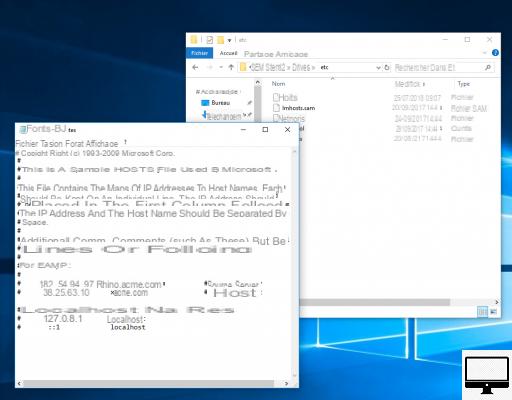
- tipo 127.0.0.0.1, abra um espaço e insira o endereço de um site que deseja bloquear.
Por exemplo, para bloquear o acesso ao YouTube, ou mesmo ao Netflix, digite 127.0.0.0.1 www.youtube.com nesta linha. - Clique Arquivo → Enregistrer para confirmar suas alterações.
- Feche todas as janelas do navegador e acesse-as novamente.
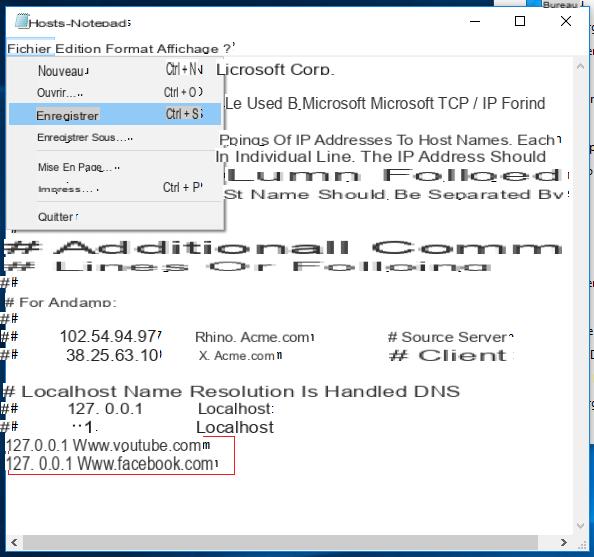
Agora, sites previamente bloqueados não devem mais aparecer em nenhum navegador.
Bloquear um site com base no usuário ou hora do dia
Para impedir o acesso a determinados sites com base no tempo ou no usuário, você deve acessar a interface da web do seu roteador.
- Abra seu navegador de internet e digite oEndereço IP do seu roteador na barra de endereços.
Consulte o seu roteador para obter o endereço IP ou tente um endereço comum como http://192.168.1.1, http://192.168.0.1 ou http://192.168.2.1. - Digite seu nome de usuário e senha.
- As interfaces do roteador variam de acordo com a marca, mas você sempre encontrará uma guia Restrições de acesso.
- Insira os detalhes dos sites, horários e usuários que você deseja bloquear.
Como bloquear um site de um Mac
Para proibir o acesso a determinados sites do macOS, é possível configurar um “controle dos pais” através da preferência Tempo de tela em suas configurações. Aqui está o procedimento a seguir:
- Clique no Maçã e aberto Preferências do Sistema.
- Clique na opção Tempo de tela.
- Na coluna da esquerda, vá para Conteúdo e confidencialidade.
- Clique ativar, canto superior direito
- Na aba ConteúdoClique em Somente sites autorizados ou Sites adultos.
- Depois em personalizar, por fim, adicione os sites de sua escolha.
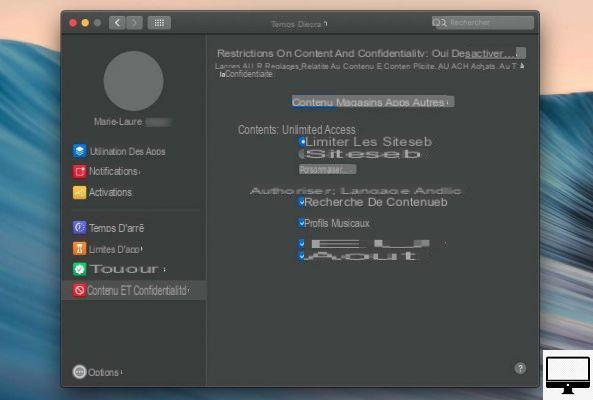
Caso contrário, você pode passar pelo Terminal. Para isso, acesse Finder → Aplicações → Utilitaires → terminal. Digite a linha de comando sudo nano /etc/hosts, em seguida, toque em entrada.
Digite sua senha de administrador, na parte inferior do arquivo Hosts você deve criar uma nova linha pressionando entrada depois localhost. Modelo 127.0.0.1 seguido por um espaço e o URL a ser bloqueado (sem http:// ou https://).


























